outlook设置后台自动发送和接收邮件的教程
时间:2023-08-17 09:22:26作者:极光下载站人气:837
outlook是一款热门的邮件收发软件,为用户带来了许多的便利,让用户能够在日常工作中及时处理好重要的工作邮件,因此outlook邮箱很受大家的喜爱,用户在使用outlook邮箱上,会发现其中有着自动发送/接收功能,用户将这个功能开启后可以实现在后台自动接收和发送邮件了,让用户可以及时获取重要邮件的信息,那么用户应该怎么来设置outlook在后台发送和接收邮件呢,其实这个问题的设置方法是很简单的,用户直接打开选项窗口,接着在高级选项卡中点击发送/接收按钮,随后进入到发送/接收组窗口中来勾选安排自动发送/接收时间间隔为选项即可解决问题,方法是很简单的,那么接下来就让小编来向大家介绍一下吧。
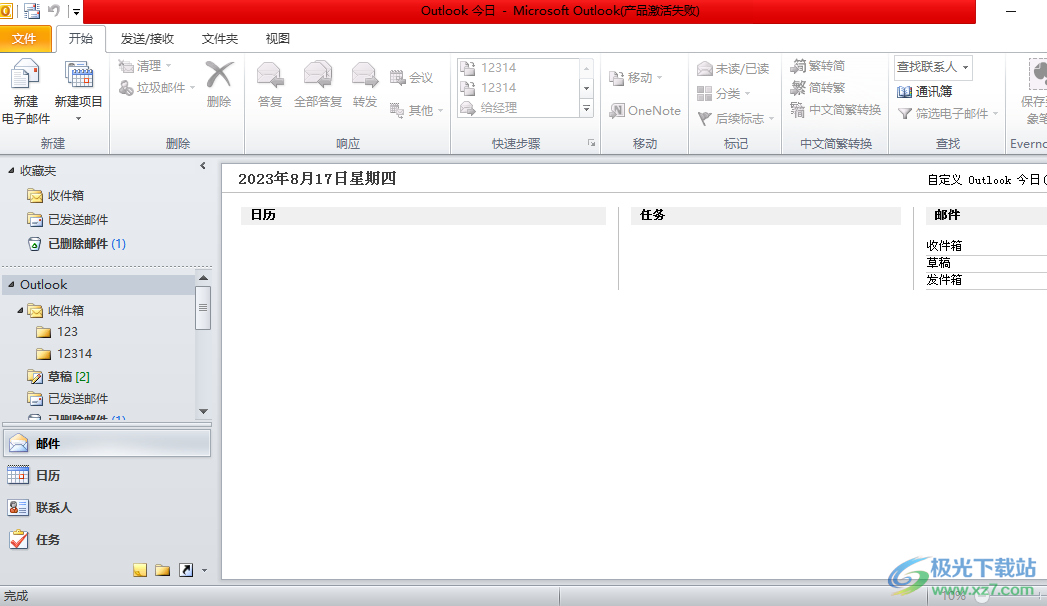
方法步骤
1.用户在电脑上打开outlook邮箱,接着进入到页面上点击菜单栏中的文件选项,在弹出来的下拉框中点击选项功能
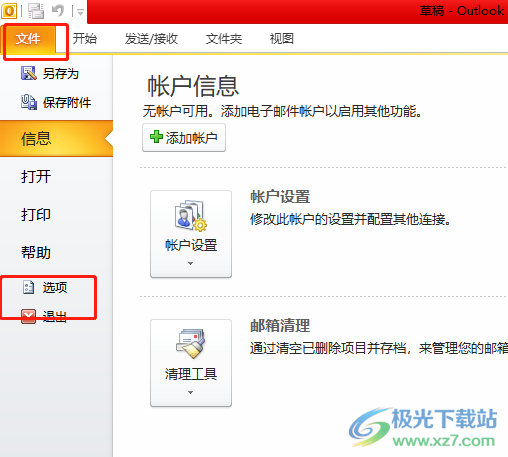
2.进入到选项窗口中,用户将左侧的选项卡切换到高级选项卡上来进行设置
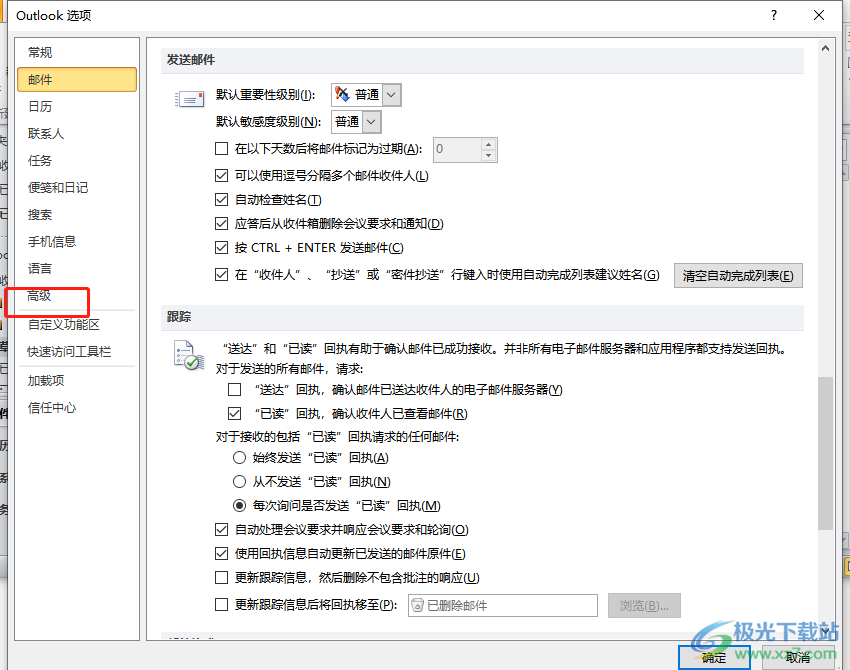
3.接着在右侧页面上,用户找到发送和接收板块,然后按下右侧的发送/接收按钮
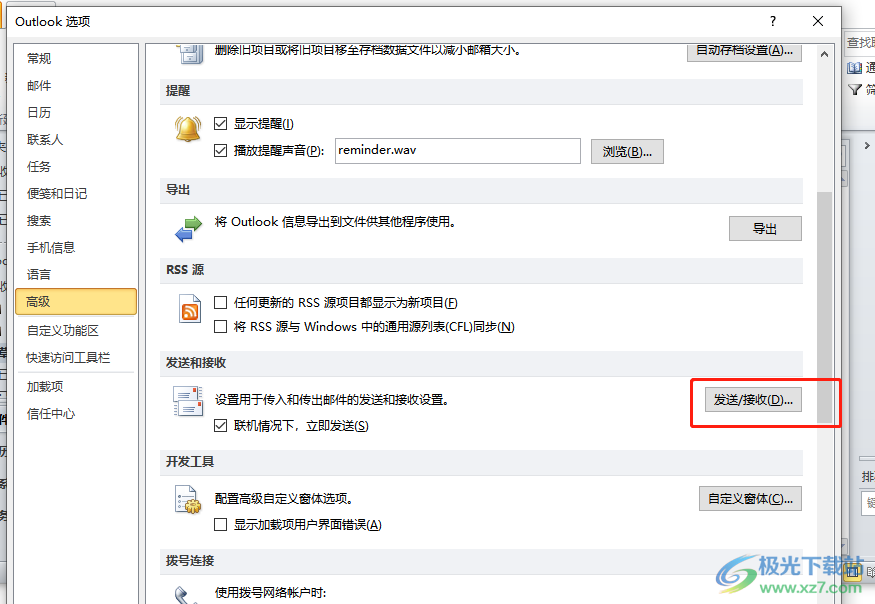
4.将会弹出发送/接收组窗口,用户在下方的组所有账户的设置板块中勾选安排自动发送/接收的时间间隔为选项和当脱机时版中的安排自动发送/接收的时间间隔为选项,接着设置好时间间隔后按下关闭即可
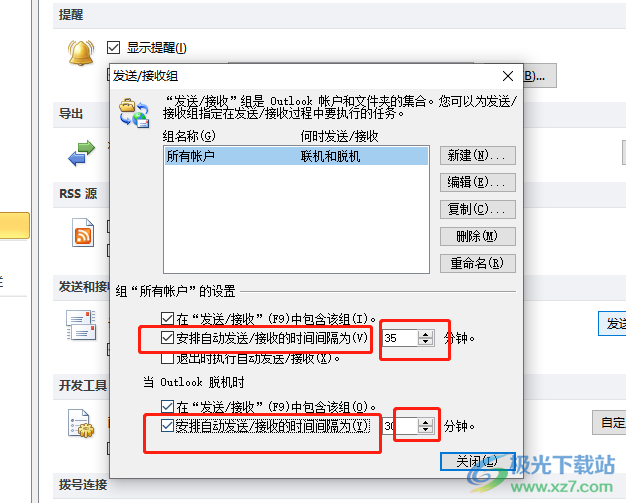
5.回到选项窗口中,用户直接按下右下角的确定按钮即可成功设置邮箱在后台自动接收/发送电子邮件了
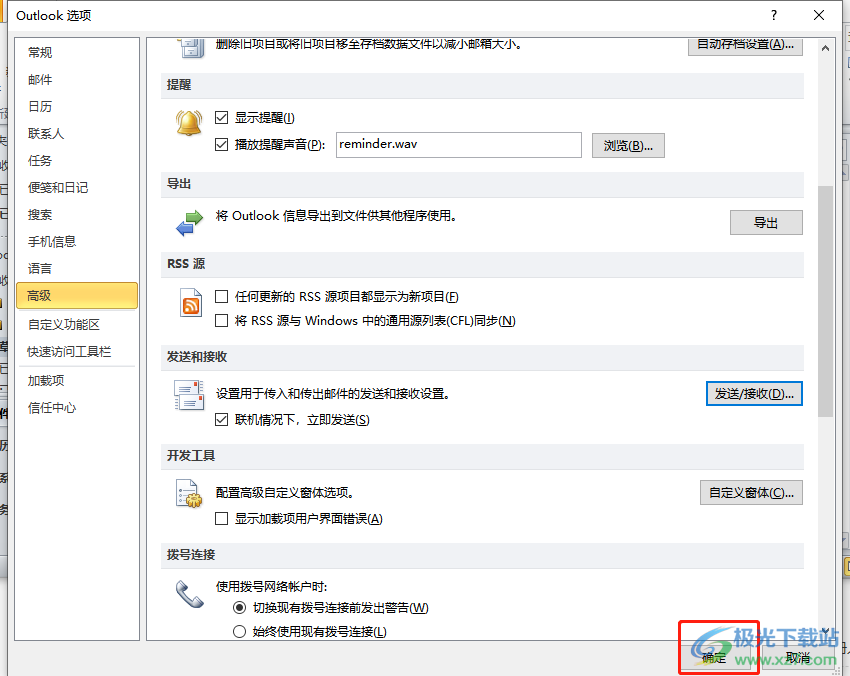
以上就是小编对用户提出问题整理出来的方法步骤,用户从中知道了大致的操作过程为点击文件——选项——高级——发送/接收——勾选安排自动发送/接收时间间隔为选项——设置好时间间隔——确定这几步,方法简单有效,设置完成后,outlook邮箱就可以在后台自动发送和接收邮件了。

大小:15.5 MB版本:v4.3.5.7环境:WinAll, WinXP, Win7, Win10
- 进入下载
相关推荐
相关下载
热门阅览
- 1百度网盘分享密码暴力破解方法,怎么破解百度网盘加密链接
- 2keyshot6破解安装步骤-keyshot6破解安装教程
- 3apktool手机版使用教程-apktool使用方法
- 4mac版steam怎么设置中文 steam mac版设置中文教程
- 5抖音推荐怎么设置页面?抖音推荐界面重新设置教程
- 6电脑怎么开启VT 如何开启VT的详细教程!
- 7掌上英雄联盟怎么注销账号?掌上英雄联盟怎么退出登录
- 8rar文件怎么打开?如何打开rar格式文件
- 9掌上wegame怎么查别人战绩?掌上wegame怎么看别人英雄联盟战绩
- 10qq邮箱格式怎么写?qq邮箱格式是什么样的以及注册英文邮箱的方法
- 11怎么安装会声会影x7?会声会影x7安装教程
- 12Word文档中轻松实现两行对齐?word文档两行文字怎么对齐?
网友评论